Tryk på en vilkårlig tast for at genstarte. Bootmgr mangler fejl: Årsager og løsninger
Computerstarten afbrydes helt i begyndelsen, og meddelelsen vises på skærmen: "Ingen bootbar enhed - indsæt bootdisk og tryk på en vilkårlig tast" - "Ingen bootenhed fundet." Hvad er grunden? Hvordan løser man et problem som dette? I vores artikel vil vi kort besvare disse og andre spørgsmål.
Når computeren fungerer normalt, føler vi ikke meget lyst til at forstå "hvordan alt fungerer på den." Men når en computer fejler, holder den op med at indlæse, og der vises "mystiske" fejlmeddelelser på skærmen, og vi er ikke i stand til at ringe til en computerspecialist for at få hjælp, så er vi tvunget til at se ind i computerens "indre verden" for at for at bringe den tilbage til funktionsdygtig stand. Lad os forstå, hvad fejlmeddelelsen "Ingen opstartsenheder fundet" betyder.
Hvad betyder det, og hvordan rettes fejlen "Ingen opstartsenhed"?
Computeren har indbygget software, der fungerer uafhængigt af operativsystemet. Denne software er indbygget i flashhukommelsen på hvert bundkort og kaldes BIOS (Basic Input Output System). Dens opgaver omfatter indlæsning af enheder og forskellige computerkomponenter. Efter polling og test af computerkomponenterne overfører BIOS kontrollen til operativsystemet. Det er BIOS'en, der fortæller os ved at vise en advarsel om, at opstartsenheden ikke blev fundet. Dette sker, når BIOS'en ikke er i stand til at starte operativsystemet fra noget medie på computeren. En "startenhed" kan være medier såsom en harddisk, cd, dvd, diskette eller flashdrev, der kan indeholde opstartsoplysninger eller et operativsystem. Hvis denne enhed mangler, er slukket, eller der er et problem med operativsystemet, vises ovenstående fejlmeddelelse. Sørg for, at harddiskpartitionen eller enhver anden enhed, som du planlægger at bruge som opstartsenhed, er valgt som opstartsenhed i BIOS-menuen.
Nu vil vi fortælle dig om tre mulige årsager, der kan føre til en sådan fejl.
Filsystemproblemer
Den mest sandsynlige årsag til, at BIOS ikke er i stand til at registrere boot-enheden, er, at operativsystemet, der er installeret på harddisken, har fejlet. Dette kan ske på grund af et virusangreb, utilsigtet sletning af systemfiler eller utilsigtet komprimering af systemdisken, dvs. enhver årsag til, at de eksisterende operativsystemindstillinger kan blive forstyrret. I dette tilfælde, når systemet starter, registreres operativsystemet ikke, og du modtager denne fejlmeddelelse.
Løsning:
Den eneste udvej i denne situation er at starte fra Windows installationsdisken, efterfulgt af gendannelse eller geninstallation af operativsystemet. I tilfælde af gendannelse vil du være i stand til at gemme alle data på den gendannede partition; i tilfælde af geninstallation vil dataene gå tabt.
Harddisken er deaktiveret
I sjældne tilfælde kan det ske, at BIOS ikke kan registrere harddisken som en opstartsenhed, fordi den kan være blevet fysisk afbrudt fra bundkortet. Dette kan ske, hvis systemenheden er blevet beskadiget af et fald eller stød. For at sikre, at dette virkelig er tilfældet, skal du gå til BIOS-indstillingerne ved at trykke på den tilsvarende tast, når du starter systemet (F1, F2, Del, andre muligheder er mulige).
Løsning:
I dette tilfælde skal du åbne computerens systemkasse og kontrollere, om kablet fra bundkortet til harddisken er korrekt tilsluttet. Hvis det er afbrudt, skal du blot tilslutte det, og problemet vil blive løst. I tilfælde af en bærbar computer, skal du gøre det samme. Hvis din bærbare eller stationære computer er under garanti, er det bedre at give computeren til servicecentrets specialister.
Harddisk skade
Fysisk skade på harddisken eller dårlige sektorer kan forårsage, at fejlen vises. Harddisken kan blive beskadiget som følge af strømstød, støv, stød osv. Hvis harddisken er beskadiget, registreres den ikke af BIOS.
Løsning:
I dette tilfælde skal du muligvis udskifte harddisken. Harddisken skal testes for dårlige sektorer. Hvis dens funktionalitet gendannes, kan den bruges som et sekundært medie.
Hvis ingen af ovenstående tiltag hjælper dig, så skal du kontakte computer hjælp til eksperterne. Din samvittighed vil i det mindste være i fred, fordi du gjorde alt, hvad du kunne. Derudover anbefaler vi ikke, at du åbner og reparerer en computer, der stadig er under garanti. Det er bedre, som nævnt ovenfor, at tage det til serviceafdelingen. Da hvis det viser sig, at et element skal udskiftes, behøver du ikke købe og erstatte det med dine egne penge.
Den mest sandsynlige årsag til denne fejl er normalt problemer med operativsystemet, som blev beskadiget som følge af et virusangreb eller beskadigelse af systemfiler. I de fleste af disse tilfælde bliver du nødt til at geninstallere operativsystemet. For at undgå sådanne problemer anbefales det at installere antivirussoftware, der effektivt forhindrer virus-inducerede systemnedbrud.
De fleste brugere har stødt på fejlen bootmgr mangler mere end én gang. Når det sker, vil Windows-operativsystemet, i stedet for at indlæse, byde dig velkommen med en sort skærm med teksten bootmgr mangler, tryk ctrl+alt+del for at genstarte. Mange brugere går i panik og tager deres computer med til en tekniker, som tilbyder at geninstallere systemet for en masse penge eller udsteder en god regning for reparation af computerkomponenter. Vi vil selv prøve at løse problemet uden at geninstallere Windows. Og hvis alt andet fejler, skal du gå til et servicecenter. Lad os se på alt i rækkefølge.
Windows Boot Manager hvad er det?
Windows Boot Manager er en speciel opstartsmanager for operativsystemet placeret i den mindste systempartition, som ikke kan ses eller redigeres af brugeren.
Bootmanageren styrer opstarten af operativsystemet fra start til slut. Dens funktion er at starte den vigtige fil winload.exe, som er ansvarlig for at starte Windows-indlæsning. Microsoft-udviklere begyndte at bruge BOOTMGR siden Windows Vista og fortsatte med at bruge det i nyere versioner.
Stadium af fejlen bootmgr mangler tryk Сtrl+Alt+Del for at genstarte
Som jeg sagde ovenfor, vises fejlen i den indledende fase af at tænde computeren. Mens BIOS ikke kunne finde den specielle boot-fil. I dette tilfælde stopper operativsystemet med at starte, og computeren viser en fejl på sort baggrund BOOTMGR mangler "Tryk på Ctrl+Alt+Del for at genstarte"
Oftest viser computeren denne fejl på grund af et alvorligt problem, og en simpel genstart vil ikke løse det. Fejlen vises igen.
Hovedårsagerne til, at bootmanager-fejlen vises.
Der er mange grunde til, at fejlen "BOOTMGR mangler i Windows 7" vises. Lad os se på de mest almindelige:
- Problemer med computerens harddisk: meget ofte fører udseendet af dårlige sektorer i området af disken, hvor downloadfilen er placeret, til manglende indlæsning af operativsystemet;
- Skader på Windows 7-systemfiler: opstår som følge af computerinfektion med virus eller forkert brugerbetjening;
- Skader på opstartsoplysninger på harddisken;
- Forkerte BIOS-indstillinger: Prioriteten for indlæsning af harddiske i BIOS går tabt.
Måder at løse bootmgr-fejl på.
Kontrollerer Bios-indstillingerne.
Lad os se på den enkleste mulighed for at løse vores problem. Først og fremmest skal du kontrollere, om indstillingerne for harddiskens startrækkefølge er gået galt.
Lad os overveje et eksempel: Hvis mere end én harddisk er installeret på computeren, men operativsystemet kun er placeret på én af dem. Der er tidspunkter, hvor BIOS-indstillingerne går tabt, og rækkefølgen af diske, som systemet bruger til at starte, ændres. Hvis en disk uden OS vises først, vil systemet tro, at bootloaderen er beskadiget eller mangler. På grund af dette vil der straks vises en fejl.
For at udelukke denne mulighed skal du gå til bundkortets BIOS (du kan komme ind ved at trykke på Del, F2 eller andre kombinationer). Hvis standardtasterne ikke er egnede, så kan du se, hvilke knapper du skal trykke på i betjeningsvejledningen.
Når du har indtastet BIOS, skal du kigge efter afsnittet "BOOT". 
Indstil den korrekte startrækkefølge for harddiskene i det vindue, der åbnes. Den allerførste ting, du skal installere, er den disk, som operativsystemet er placeret på. Kontroller også, om et bootbart USB-flashdrev er indsat i systemetheden. Hvis der er, skal du fjerne det.
Vi bruger Windows-gendannelsesværktøjer.
Hvis vi efter at have tjekket BIOS-indstillingerne ikke var i stand til at løse vores problem, så prøver vi at downloade gendannelsesværktøjet til Windows 7. For at gøre dette skal du trykke på F8-knappen efter at have trykket på computerens tænd/sluk-knap og før fejlen bootmgr mangler vises. for at indlæse yderligere Windows-indstillinger.
Hvis alt blev gjort korrekt, skulle et vindue med systemstartindstillinger indlæses.

Vi er interesserede i punktet "Fejlfinding af Windows". Efter at have trykket på "Enter"-tasten, vil et særligt hjælpeprogram søge efter fejl og muligvis løse vores problem.
Vigtig! Der kan være tidspunkter, hvor menuen Avancerede indstillinger ikke har muligheden Fejlfind din pc. Dette opstår på grund af alvorlig skade på opstartsområdet eller på grund af problemer med opstartsrecorden.
Derfor vil denne metode ikke passe til dig og mig, så vi går videre til andre muligheder.
Vi løser problemet ved at bruge en boot-disk eller et flashdrev med Windows 7.
Ved at bruge dit eksisterende bootbare USB-flashdrev kan du nemt gendanne Windows bootloaderen ved hjælp af de indbyggede fejlfindingsværktøjer.
For at starte operativsystemet fra opstartsmedier skal du gå ind i BIOS. I afsnittet "Boot" skal du indstille opstart fra eller DVD-drev først på listen.
Vinduet Systemgendannelsesindstillinger åbnes.

Vi skal gå til punktet "Startup Recovery". Dernæst vil systemet søge efter problemer og tilbyde at løse dem og genstarte computeren.
Bemærk! Når du har genstartet din computer, skal du sørge for at fjerne det bootbare medie. Ellers vil systemet starte op fra det igen.
Gendannelse af BOOTMGR ved hjælp af kommandolinjen.
Begyndelsen af handlinger i denne metode ligner de foregående, men nu i vinduet "Recovery Options" skal du åbne elementet " ". Den er placeret helt nederst.
Efter at have startet kommandolinjen, lad os prøve at gendanne den lille systempartition, der indeholder Windows Boot Manager-filen.
For at gøre dette skal du indtaste kommandoen "diskpart" og trykke på "Enter"
Dernæst skriver vi "listevolumen" og ser hvilket bogstav der er tildelt til den mindste partition (partitionsstørrelsen er cirka 100 MB), samt hvilket bogstav der er tildelt vores boot-disk. 
Afslut derefter "diskpart"-menuen ved at skrive "exit". Det næste trin er at åbne vores boot disk. Vi skriver "M:" eller et andet bogstav, afhængigt af hvilket der er tildelt disken.
Så skriver vi kommandoen copy bootmgr C:\ . På denne måde kopierer vi boot-filen til systemdisken. Problemet burde være løst.
Kontrollerer harddisken for fejl.
Hvis problemet ikke kan løses ved hjælp af metoderne beskrevet ovenfor, skal du kontrollere harddisken for fejl. Kontrollen kan udføres på forskellige måder. Hvis du har en anden computer ved hånden, skal du afmontere harddisken med det ikke-startbare system og tilslutte den til arbejdscomputeren. Start derefter Victoria-programmet og kontroller disken for fejl. Du kan læse, hvordan Victoria-programmet fungerer i artiklen -.
Hvis du tilslutter harddisken til en anden computer, er der ingen måde. Så kan du starte fra Windows Life-cd'en og tjekke disken for fejl derfra.
Brug af tredjepartssoftware.
Fejlen bootmgr mangler kan rettes ved hjælp af det specielle Acronis Disk Director-program. Du kan også køre det ved hjælp af en Live CD. Men du bør kun bruge dette program i ekstreme tilfælde, da du kan stå uden nogen data på din harddisk.
Konklusion.
Vi har set på de mest populære måder at løse problemet med fejlen bootmgr mangler tryk på ctrl alt del for at genstarte Windows 7. I de fleste tilfælde er det muligt at gendanne operativsystemet uden helt at geninstallere det, samt uden at kontakte en service Center.
I denne artikel ser vi på de typiske årsager til fejlen Bootmgr Missing og behandlingsmuligheder.
I rækkefølge:
Hvad er Bootmgr?
Bootmgr– et sekventielt boot manager-program til Windows-operativsystemet. Det blev introduceret for første gang i Windows Vista og erstattede boot manager NTLDR i tidligere versioner af systemet. Dens opgave er at læse opstartskonfigurationsdata og vise en liste over operativsystemer i en særlig foreløbig menu. Det er takket være ham, at du ser det første vindue med en liste over systemer på sort baggrund. Han trækker op bag sig osv. Dens typiske placering: drevet, hvor din Windows eller...
Hvor ligger Bootmgr?
Dette er ikke længere bare en tekstfil, som den var i Windows XP (den opgave blev udført af ), men en hel lille database, struktureret svarende til systemregistret. Når det installeres på en formateret harddisk, reserverer Windows selv plads til sig selv (normalt flere hundrede megabyte), hvor filen er sikkert registreret. Hvis du åbner Disk Management-konsollen, finder du nemt (hvis der er en): Windows markerer det som Reserveret af systemet og nogle gange tildeler det slet ikke noget bogstav (dette er mere sikkert):
disken er reserveret, men bogstavet er tildelt

og sådan ser disken ud for de fleste brugere
Som du kan se, er den allerede uden bogstav, så den vil ikke blive vist i Stifinder.
Men efter nogle manipulationer med installation og geninstallation, bor det ofte i Windows-rodmappen, hvorfra det er bedre ikke at overføre det. Systemet tildeler det øjeblikkeligt attributter Skjult Og System, er rettighederne til at bruge filen begrænset, så brugeren som standard ikke kan se den:

Hvad sker der, hvis bootmgr fjernes?
Nå, hvad synes du? Utility winload.exe vil miste kontakten til virkeligheden og vil tålmodigt vente på, at data bliver downloadet. Nogle gange er dette ledsaget af en sort skærm:

Men ofte advarer systemet ærligt brugeren om, at filen simpelthen ikke eksisterer:
Den har to varianter, som ikke er forskellige fra hinanden:
Tryk på Ctrl Alt Del for at genstarte"
Tryk på en vilkårlig tast for at genstarte
For systematisk at slette en fil bootmgr, du har brug for visse færdigheder, og du skal igennem en række trin. Se (jeg anbefaler ikke at gentage!):
- i konsollen Diskhåndtering tildel et hvilket som helst bogstav til den reserverede disk (hvis filen er i Windows-rodmappen, kan du springe disse trin over)

- det vil straks dukke op i Stifinder:

- Men når du forsøger at gribe ind i dens eksistens, refererer filen naturligvis til utilstrækkelige rettigheder fra din side:

- Intet problem, vi gennemgår proceduren for at ændre rettigheder.
bootmgr – Ejendomme– faneblad Sikkerhed – Derudover:

Hvad har vi her?

- Klik på OK et par gange og gå ud til vinduet bootmgr egenskaber. Klik på Rediger, vælg din konto på listen over brugere, og indstil maksimale rettigheder ved at markere alle felterne:

alt er klar - du kan slette
Og vi sletter...

bootmgr er virkelig mangler
Vi genstarter systemet - vi støder på et problem
BEMÆRK
Vær forsigtig, når du manipulerer filen. Som du kan se på billederne ovenfor, indeholder den reserverede disk ikke kun filen bootmgr. Så udseendet af forskellige fejl på skærmen kan forårsage ikke kun skade på selve filen, men også skade på disken eller opstartsrækkefølgen! Det vil dog også tjene som udgangspunkt for, at du kan finde det egentlige problem.
Bootmgr mangler: årsager til dets udseende
Som du forstår ud fra det, du beskriver, er der flere årsager:
- systemfiler på harddisken er beskadiget på grund af udseendet
- igen, dårlige sektorer af disken, men årsagen er en mekanisk fejl
- problemer i BIOS
- Problemer - opmærksomhed– (jeg stødte på det en gang)
- Lad os starte med det enkleste. Før du tænder for computeren, skal du fjerne alle drev, der er tilsluttet portene. Ethvert flashdrev med et simpelt sæt film og musik kan "distrahere" BIOS'en, som vil begynde at lede efter boot-filen der. Så lad os med det samme udelukke dette problem med det samme.
- En Windows boot disk vil hjælpe dig. Den ideelle mulighed er præcis den, hvorfra systemet blev installeret. Hvis du ikke er sikker, så vær forberedt på at finde et passende systembillede. Det kan officielt downloades fra Microsoft-servere (der er ingen Windows XP-version der) ved hjælp af dette værktøj:
gratis
- Sekvensen af handlinger er præsenteret i tegningerne trin for trin. Alt du skal gøre er at gå videre:

klik for at forstørre
En opmærksom bruger vil i et sekund bemærke, at et konsolvindue vises i baggrunden med bcdedit.exe, som blot vil genskabe den manglende fil bootmgr. Dette er normalt, hvad hun gør, når hun arbejder med en fejl. Og det er ligegyldigt, om filerne i boot-recorden er beskadigede eller simpelthen ikke eksisterer - dette er den mest effektive mulighed for at slippe af med fejlen. Det vigtigste er, at vinduet Indstillinger kan registrere alle kopier af Windows.
Denne metode har flere variationer. En af dem - hvis fejlen ikke forsvinder efter vinduet, der kræver en genstart (se ovenfor) - slet selv filen (to placeringer er allerede kendt af dig), kom først ind i systemet ved hjælp af en Live DVD-disk, for eksempel, og gentag derefter ovenstående procedure. Disken med systemet kan let opdages, for hvis du har problemer med controlleren, hvilket er meget mere alvorligt, vil fejlen se sådan ud:
Ingen bootbar enhed ramte nogen tast
Så i vores tilfælde mister rådet "nulstil BIOS-indstillingerne, tjek kablerne", hvis der ikke er noget unødvendigt, der stikker ud af USB'en, faktisk sin betydning. Der er en lille chance for, at nogle oplysninger går tabt på grund af et defekt kabel, men jeg har aldrig stødt på dette.
I ØVRIGT
Hirens disk klarer problemet på egen hånd.
- Nogle gange er fejlen forårsaget af ændring af den aktive disk. Dette vil ikke ske, hvis systemet først får adgang til det, der er reserveret ved opstart. Men hvis bootmgr før det var det gemt på den samme disk, hvor alle Windows-mapperne er, og alligevel har du flere bind, er det sandsynligt, at diskene simpelthen skiftede roller. Og som et resultat:

Din opgave er at tjekke dette. Du har også flere muligheder, men du bliver nødt til at arbejde med kommandokonsollen. Hvordan bringer du kommandolinjen frem - med bootbare Windows eller Hirens- dit valg. Denne funktion er tilgængelig på bootdisken (du kan også bruge disken fra Hiren- kun det vil vise sig som "til Moskva via Kina" - så lad os tage den korteste rute):

godt, eller på russisk:
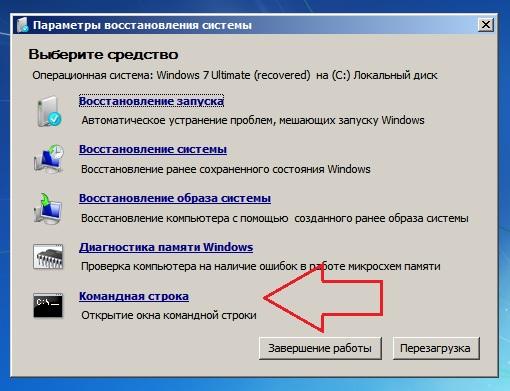
Forresten, kan gendannelsesværktøjet til opstartsdisken håndtere dette endnu hurtigere, idet det øjeblikkeligt identificerer den forkerte rækkefølge på diskene, og viser dette vindue:

Alt du skal gøre er at følge lederens råd og trykke på knappen. Dette sker dog ikke altid. Men vi har flere værktøjer på lager. Her er den første. I konsollen, prøv at kalde bootrec-værktøjet med flaget:
bootrec/fixboot
Dette er den samme kommando, der vises i baggrunden i et sekund i vinduet Gendannelsesindstillinger. Men som du forstår, hjælper det ikke, hvis diskene er "rodet". Så husk hjælpekommandoerne diskpart fra Windows til at arbejde med diske. Her er de i bootdiskkonsollen:

Ja, afsnittet er fundet. Vi aktiverer den og forlader konsollen via Afslut:

du kan bare genstarte din computer
Forresten, hvis jeg støder på et sådant problem med en kunde, skjuler jeg straks dette afsnit, så et sådant problem ikke opstår. Dette kan gøres uden at forlade konsollen med kommandoen
sæt id = 07 tilsidesættelse
ID 07 tildeler en attribut til en sektion Skjult. Ja... Jeg glemte næsten, listen over kommandoer er for de dovne:
Diskpart liste disk vælg disk disk_nummer liste partition vælg partition partition_nummer aktivt sæt id = 07 tilsidesæt exit
Hvilke andre muligheder?
Den næste metode relaterer sig snarere til chipssektionen: nu vil vi blot klone downloadfilerne eller den systemreserverede partition (den med hundrede megabyte) helt. Programmet vil hjælpe os igen. Hun kan lave en kopi af partitionen og overføre filerne (du kan se hvor ved adressen) til drev C. Derfra kan den gendannes et uendeligt antal gange:

Hvad du skal vide her. Denne sektion vil ikke blive slettet. Men det sted, hvor systemet vil lede efter boot-filer, vil ændre sig, og opstarten vil ske fra C-drevet.
Held og lykke til os alle.
Læst: 409
